
В Excel есть встроенная функция, позволяющая преобразовать обычный текст в гиперссылку, что значительно упрощает работу с данными, связанными с интернет-ресурсами или другими файлами. Использование гиперссылок особенно полезно в документах, где необходимо быстро переходить к внешним источникам или связанным документам без необходимости вручную вводить URL.
Для преобразования текста в гиперссылку, можно воспользоваться функцией HYPERLINK, которая синтаксически выглядит как =HYPERLINK(ссылка, текст). В качестве первого аргумента указывается адрес ссылки, а второй – текст, который будет отображаться в ячейке. Эта функция автоматически создает активную ссылку, по которой можно перейти, кликнув на текст.
Однако Excel предоставляет также более быстрый способ создания гиперссылок с помощью контекстного меню. Для этого достаточно выделить ячейку с текстом, правой кнопкой мыши вызвать меню и выбрать опцию «Ссылка». В открывшемся окне можно вставить URL-адрес, который будет связан с выбранным текстом. Этот метод подходит для простых случаев, когда не требуется сложная настройка или изменение текста ссылки.
Важно помнить, что гиперссылка может быть как внешней, так и внутренней. В случае использования ссылок на другие листы или диапазоны в том же документе, нужно использовать относительные или абсолютные ссылки в качестве адреса. Например, для ссылки на ячейку в другом листе используется формат 'Лист2'!A1.
Вставка гиперссылки через контекстное меню Excel

Вставка гиперссылки через контекстное меню Excel – один из самых быстрых и удобных способов добавить ссылку в ячейку. Для этого не нужно использовать меню верхней панели или всплывающие окна. Просто следуйте этим шагам:
- Выберите ячейку, в которую хотите вставить гиперссылку.
- Щелкните правой кнопкой мыши по выбранной ячейке, чтобы открыть контекстное меню.
- В меню выберите пункт Гиперссылка….
- В появившемся окне введите адрес ссылки в поле Адрес или выберите существующий файл/документ, используя кнопки Обзор… или Этот компьютер.
- Нажмите ОК, чтобы завершить вставку гиперссылки.
Для создания ссылки на другие листы в том же файле Excel, в поле Адрес нужно ввести адрес листа, например, 'Лист1'!A1, где 'Лист1' – это название листа, а A1 – ячейка, на которую ведет ссылка.
Контекстное меню позволяет вставить гиперссылку быстро и эффективно, не отвлекаясь на дополнительные окна и настройки. Такой метод особенно полезен при работе с большими таблицами, где нужно часто добавлять ссылки на другие части документа или внешние ресурсы.
Кроме того, если вы хотите вставить гиперссылку на электронную почту, в поле Адрес можно указать mailto:email@example.com.
Этот способ удобен для большинства пользователей и позволяет избежать необходимости работать с дополнительными функциями Excel, если нужно просто добавить ссылку в таблицу.
Использование функции HYPERLINK для создания ссылок
Функция HYPERLINK в Excel позволяет создать активную гиперссылку, которая может привести к внешнему ресурсу или к ячейке в том же документе. Это удобно для создания интерактивных отчетов и навигации по большим файлам.
Синтаксис функции следующий: HYPERLINK(ссылка; [текст_ссылки]). В первой части указывается URL или ссылка на ячейку, а во второй – текст, который будет отображаться в ячейке. Если текст не задан, отображается сама ссылка.
Для создания ссылки на веб-страницу, например, введите:
=HYPERLINK("https://www.example.com", "Перейти на сайт")В результате в ячейке появится текст «Перейти на сайт», и при клике откроется указанный ресурс.
Функция HYPERLINK также может быть использована для перехода к определенной ячейке в другом листе или в текущем листе. Например, чтобы создать ссылку на ячейку A1 на другом листе, можно использовать:
=HYPERLINK("#Лист2!A1", "Перейти на Лист2")При этом ячейка отобразит текст «Перейти на Лист2», а при нажатии откроется указанный лист.
Совет: чтобы ускорить создание ссылок на ячейки, используйте абсолютные ссылки для точных переходов, например, #Лист2!$A$1, чтобы избежать ошибок при перемещении или копировании ячеек.
Кроме того, HYPERLINK позволяет легко интегрировать динамичные данные, такие как ссылки, которые меняются в зависимости от значений в других ячейках. Например, если в ячейке A1 находится URL, можно создать ссылку следующим образом:
=HYPERLINK(A1, "Перейти по ссылке")В таком случае, ссылка будет меняться автоматически при изменении значения в ячейке A1.
Использование функции HYPERLINK значительно повышает функциональность работы с Excel, позволяя создавать ссылки, которые упрощают навигацию по документам и интеграцию с внешними ресурсами.
Как изменить отображаемый текст гиперссылки
Чтобы изменить отображаемый текст гиперссылки в Excel, достаточно несколько простых шагов. Важно понимать, что Excel позволяет настроить не только саму ссылку, но и текст, который будет виден пользователю. Это может быть полезно, если вы хотите скрыть длинный URL или предоставить более понятное описание ссылки.
Для изменения отображаемого текста гиперссылки выполните следующие действия:
1. Выделите ячейку с гиперссылкой, текст которой вы хотите изменить.
2. Щелкните правой кнопкой мыши на выбранной ячейке и выберите пункт «Изменить гиперссылку». В открывшемся окне вы увидите поле «Текст для отображения».
3. Введите новый текст в это поле. После этого изменения сразу отобразятся на листе.
Также можно использовать формулу HYPERLINK, чтобы создать гиперссылку с произвольным текстом. Пример: =HYPERLINK("http://example.com", "Перейти на сайт"). В этом случае второй параметр будет определять, какой текст будет отображаться в ячейке, а первый – саму ссылку.
Если вы хотите изменить отображаемый текст для нескольких гиперссылок одновременно, можно воспользоваться функцией поиска и замены. Для этого нажмите Ctrl + H, введите старый текст в поле «Найти», а новый – в поле «Заменить на». Excel заменит все вхождения указанного текста на новый.
Эти методы позволяют быстро и эффективно управлять отображением текста гиперссылок в Excel, улучшая визуальную привлекательность документа и повышая его удобство для пользователей.
Создание гиперссылки на адрес электронной почты

Чтобы создать гиперссылку на электронную почту в Excel, используйте специальную команду с префиксом «mailto». Этот метод позволяет быстро создать ссылку, по которой пользователь может отправить письмо на указанный адрес.
Для вставки гиперссылки выберите ячейку, в которую хотите вставить ссылку. Затем используйте функцию HYPERLINK. Формат выглядит так:
=HYPERLINK("mailto:example@example.com", "Написать письмо")
Здесь «example@example.com» – это адрес получателя, а «Написать письмо» – текст ссылки, который будет отображаться в ячейке. Вы можете заменить этот текст на любой другой, который будет отражать назначение ссылки.
Если необходимо добавить тему или тело письма, используйте дополнительные параметры. Например, чтобы указать тему письма, используйте следующий формат:
=HYPERLINK("mailto:example@example.com?subject=Важный вопрос", "Написать письмо")
Для добавления текста в тело письма, используйте параметр body. Пример:
=HYPERLINK("mailto:example@example.com?subject=Важный вопрос&body=Текст сообщения", "Написать письмо")
Этот метод позволяет создать полностью функциональную ссылку, с помощью которой пользователь сможет отправить письмо с заданными параметрами сразу после нажатия на гиперссылку.
Использование относительных и абсолютных путей в гиперссылках
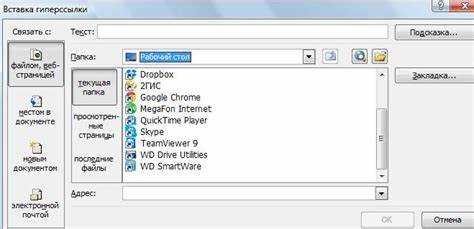
В Excel гиперссылки могут использовать как абсолютные, так и относительные пути для указания местоположения файла или веб-страницы. Понимание разницы между ними важно для правильного функционирования ссылок, особенно если вы работаете с несколькими документами или перемещаете файлы.
Абсолютный путь – это полный адрес ресурса, который включает в себя все элементы: от диска или URL до конкретного файла. Например, гиперссылка, содержащая абсолютный путь, будет выглядеть так: C:\Documents\Reports\file.xlsx или https://www.example.com/file.xlsx. Этот путь всегда указывает на одно и то же местоположение, независимо от того, где находится сам документ с гиперссылкой.
Использование абсолютных путей подходит, если вы хотите, чтобы гиперссылка всегда работала, даже если файл будет открыт на другом компьютере. Однако, это создаёт зависимость от точного расположения файла и может привести к проблемам, если структура папок изменится.
Относительный путь указывает на ресурс, основываясь на текущем местоположении документа. Например, если файл и гиперссылка находятся в одной папке, ссылка будет выглядеть как file.xlsx. Если файл находится в подкаталоге, путь будет относительным, например: Reports\file.xlsx. Важно, чтобы структура каталогов сохранялась, иначе ссылка не будет работать.
Относительные пути удобны, когда вы работаете с проектами, которые могут быть перемещены на другие устройства или перемещены в другие папки, но структура каталогов остаётся неизменной. Это позволяет избежать проблем с нарушением ссылок при изменении местоположения файлов.
При создании гиперссылок в Excel важно учитывать, какой из типов путей подходит для ваших нужд. Если вы не планируете перемещать файлы, используйте абсолютные пути для стабильности. Если же структура папок может измениться, выбирайте относительные пути, чтобы сохранить функциональность ссылок при изменении местоположения файлов.
Массовая вставка гиперссылок с помощью автозаполнения

Автозаполнение в Excel позволяет значительно ускорить процесс вставки гиперссылок, особенно когда их нужно вставить в большое количество ячеек. Это особенно полезно, когда ссылки содержат одинаковую часть, например, базовый адрес сайта, и изменяются только последние символы, такие как номера страниц или уникальные идентификаторы.
Для массовой вставки гиперссылок через автозаполнение выполните следующие шаги:
1. Создайте базовую гиперссылку. Введите в первую ячейку ссылку с нужным шаблоном. Например, если у вас есть ссылка на страницу пользователя на сайте, которая отличается только ID, напишите что-то вроде:
=ГИПЕРССЫЛКА("https://example.com/user/"&A1; "Профиль пользователя")
Здесь в ячейке A1 содержится уникальный ID, а формула генерирует гиперссылку для каждого значения.
2. Используйте автозаполнение. После того как вы создали первую гиперссылку, просто перетащите маркер автозаполнения в другие ячейки. Excel автоматически подставит значения из соседних ячеек в формулу, создавая ссылки для всех строк.
3. Учитывайте ограничения автозаполнения. Если вы используете несколько разных типов ссылок (например, ссылки на разные домены или с различными шаблонами), для каждой группы ссылок создайте отдельный столбец с соответствующими формулами и заполняйте их вручную, а затем используйте автозаполнение для распространения данных.
4. Преимущества метода заключаются в том, что вам не нужно вручную вводить каждую ссылку, а Excel сделает это автоматически, что значительно ускоряет работу. Такой метод особенно эффективен для вставки гиперссылок, где большая часть данных одинаковая, а изменяются лишь отдельные параметры.
Использование форматов гиперссылок для улучшения визуализации
В Excel гиперссылки не только выполняют функциональную роль, но и могут быть настроены для улучшения визуального восприятия данных. Использование различных форматов гиперссылок помогает выделить важную информацию, сделать документ более удобным для навигации и облегчить восприятие данных.
- Цвет гиперссылки: Одним из основных инструментов для улучшения визуализации является изменение цвета гиперссылки. В Excel можно выбрать как стандартные, так и кастомные цвета для текста гиперссылки. Яркие и контрастные цвета делают гиперссылки заметными и легко различимыми на фоне остального контента. Использование нейтральных оттенков для гиперссылок может создать более сдержанный стиль.
- Подчеркивание: В Excel гиперссылки по умолчанию подчеркиваются. Этот эффект можно изменить, если требуется подчеркнуть текст другим способом, например, курсивом или жирным шрифтом. Для улучшения визуального восприятия стоит комбинировать подчеркивание с различными стилями шрифта, чтобы выделить ссылки, не перегружая их дополнительными эффектами.
- Изменение шрифта и размера: Размер и тип шрифта гиперссылки могут значительно влиять на восприятие документа. Более крупный шрифт для гиперссылок позволяет привлечь внимание к важной информации, в то время как для второстепенных ссылок можно использовать более мелкий и нейтральный шрифт. Также стоит выбирать шрифты, которые хорошо читаются на разных экранах.
- Группировка гиперссылок: Если в документе используется большое количество гиперссылок, рекомендуется группировать их по темам или разделам. Это улучшает структуру документа и облегчает пользователю поиск нужной информации. Сортировка ссылок по цвету или типу может помочь избежать перегрузки контента.
- Использование значков или изображений: Вместо текста можно использовать иконки или изображения в качестве гиперссылок. Это позволяет сделать ссылки более визуально привлекательными и легко распознаваемыми. Например, значки «домашней страницы» или «почты» будут легко восприниматься пользователями, улучшая навигацию.
- Подсветка активных ссылок: Важно, чтобы активные гиперссылки выделялись в момент их активации. Изменение цвета или стиля текста при наведении курсора на ссылку позволяет пользователю понять, что объект является кликабельным. Подсветка также улучшает взаимодействие с документом, делая его более интерактивным.
Таким образом, грамотное использование форматов гиперссылок в Excel помогает улучшить визуализацию данных, повышая удобство навигации и восприятия информации. Важно не перегружать документ слишком яркими или сложными эффектами, а соблюдать баланс между функциональностью и эстетикой.
Вопрос-ответ:
Как в Excel преобразовать текст в гиперссылку?
Чтобы преобразовать текст в гиперссылку в Excel, нужно использовать функцию HYPERLINK. Например, для того чтобы текст «Пример» стал ссылкой на сайт, введите формулу: =HYPERLINK(«http://example.com», «Пример»). В результате, в ячейке появится текст «Пример», а при клике откроется указанная ссылка.
Можно ли добавить гиперссылку к тексту, не изменяя его?
Да, в Excel возможно добавить гиперссылку к тексту, не изменяя его внешний вид. Для этого нужно выделить ячейку, где находится нужный текст, кликнуть правой кнопкой мыши, выбрать «Гиперссылка» и в открывшемся окне указать нужный адрес ссылки. В этом случае текст в ячейке останется прежним, а будет являться кликабельной ссылкой.
Как сделать, чтобы текст в ячейке Excel был гиперссылкой, указывающей на другой лист в той же книге?
Чтобы создать гиперссылку на другой лист в Excel, нужно использовать функцию HYPERLINK с указанием имени листа и ячейки. Например, для перехода на ячейку A1 на листе «Лист2» введите формулу: =HYPERLINK(«#Лист2!A1», «Перейти на Лист2»). Это создаст ссылку, при клике на которую откроется указанный лист и ячейка.
Могу ли я вставить несколько гиперссылок в одну ячейку Excel?
В Excel нельзя вставить несколько гиперссылок в одну ячейку через стандартные функции. Однако, можно использовать гиперссылки для разных частей текста, если для каждой части использовать отдельную ячейку с соответствующей ссылкой. Для работы с несколькими ссылками в одном объекте, например, в Word, можно вставить объект, содержащий несколько гиперссылок.






